Come tagliare e tagliare video sul tuo dispositivo Android

Dicono che la migliore fotocamera è quella che hai con te e, il più delle volte, quella fotocamera è collegata allo smartphone. L'acquisizione di immagini e video rapidi è più semplice di quanto non sia mai stata, ma a volte si colpisce il pulsante di registrazione un po 'troppo presto e si ottengono 34 secondi di lanugine prima delle cose buone. Ecco come risolverlo.
Solo un paio di anni fa, tagliare i video su un dispositivo mobile era più che altro dolore, soprattutto perché era un po 'diverso su ogni telefono. Oggi, grazie all'app Foto di Google, non solo è possibile ritagliare i video in modo facile e veloce, ma è anche la stessa su tutta la linea, indipendentemente dal dispositivo che si sta utilizzando. Simpatico.
CORRELATO: 18 cose che potresti non conoscere Google Foto può fare
Per iniziare, devi attivare l'app Foto. Questo dovrebbe essere preinstallato su praticamente tutti i moderni telefoni Android, quindi se non lo stai usando, ti stai perdendo alcuni backup automatici come roba buona. Se non ce l'hai, puoi scaricarlo gratuitamente da Google Play.
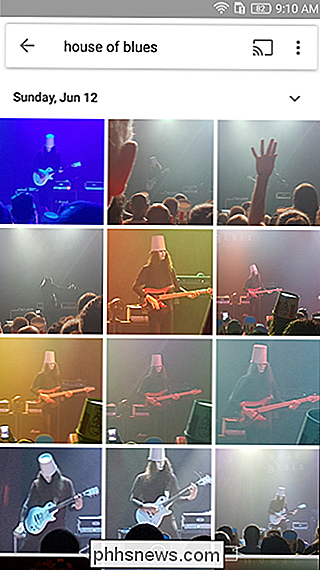
Se questa è la tua prima corsa con l'app Foto, devi prima configurare l'opzione Backup e sincronizzazione. È impostato su "on" per impostazione predefinita (che personalmente consiglio di lasciare acceso), quindi se sei bravo con tutti i dettagli, premi "Fatto". Ora, in avanti, alla parte di ritaglio del video.
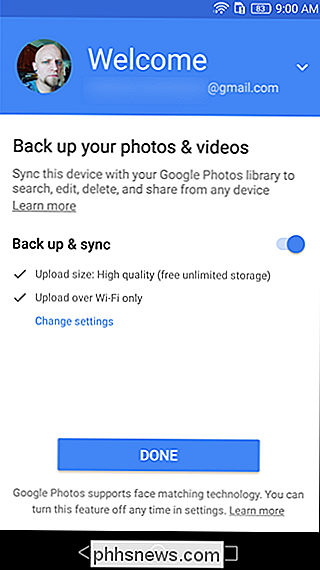
Vai avanti e apri il video che desideri tagliare. Vedi quella piccola icona a matita in fondo? Questo è il tuo pulsante. Tocca quel ragazzino.

Se questo è un video più vecchio e hai utilizzato Photos per un po 'di tempo per eseguire il backup dei tuoi contenuti, potrebbe doverli scaricare nuovamente prima che la matita mostri su. Per farlo, basta toccare il menu a tre pulsanti in alto a destra e selezionare "Download".

Il menu di modifica è stupido-semplice, con uno strumento di selezione facile da usare per il taglio e un pulsante per ruotare il video. Questo è praticamente tutto quello che c'è da fare: evidenzia la sezione del video che desideri conservare, quindi tocca il pulsante Salva in alto a destra. Puoi anche premere il pulsante di riproduzione al centro del video per controllare la selezione prima di eseguire il ritaglio, solo per assicurarti che sia perfetta.
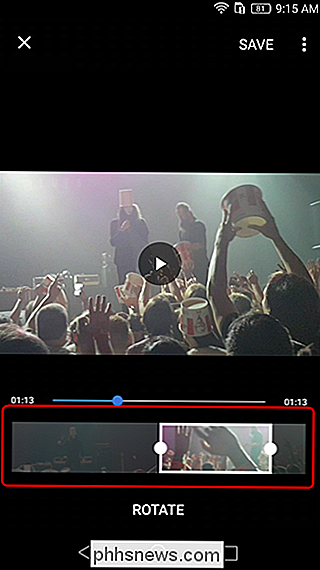
Una volta ritagliato il video, verrà automaticamente salvato. Il vecchio video non viene alterato in alcun modo, ma viene creato un nuovo file video. Non devi chiamarlo o altro: tutto viene gestito automaticamente.
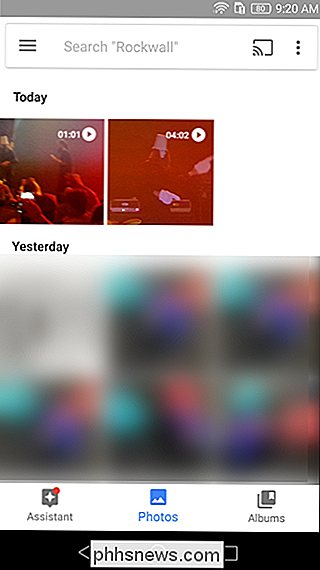
E questo è tutto ciò che c'è da fare. Vedi, non era più facile di quanto ti aspettassi? No, no, non ringraziarmi, grazie a Google.

OTT Explains - UAC (Controllo account utente) in Windows 10
Controllo dell'account utente è una di quelle funzionalità di Windows che molte persone non capiscono davvero. La maggior parte delle persone trova semplicemente fastidioso il fatto che continui a ricevere finestre di dialogo popup che chiedono il permesso di fare cose come installare app, modificare le impostazioni, ecc.

Come utilizzare CERCA.VERT in Excel
Ecco un breve tutorial per coloro che hanno bisogno di aiuto utilizzando la funzione CERCA.VERT in Excel. CERCA.VERT è una funzione molto utile per cercare facilmente attraverso una o più colonne in grandi fogli di lavoro per trovare i dati relativi. Puoi utilizzare HLOOKUP per fare la stessa cosa per una o più righe di dati. F



